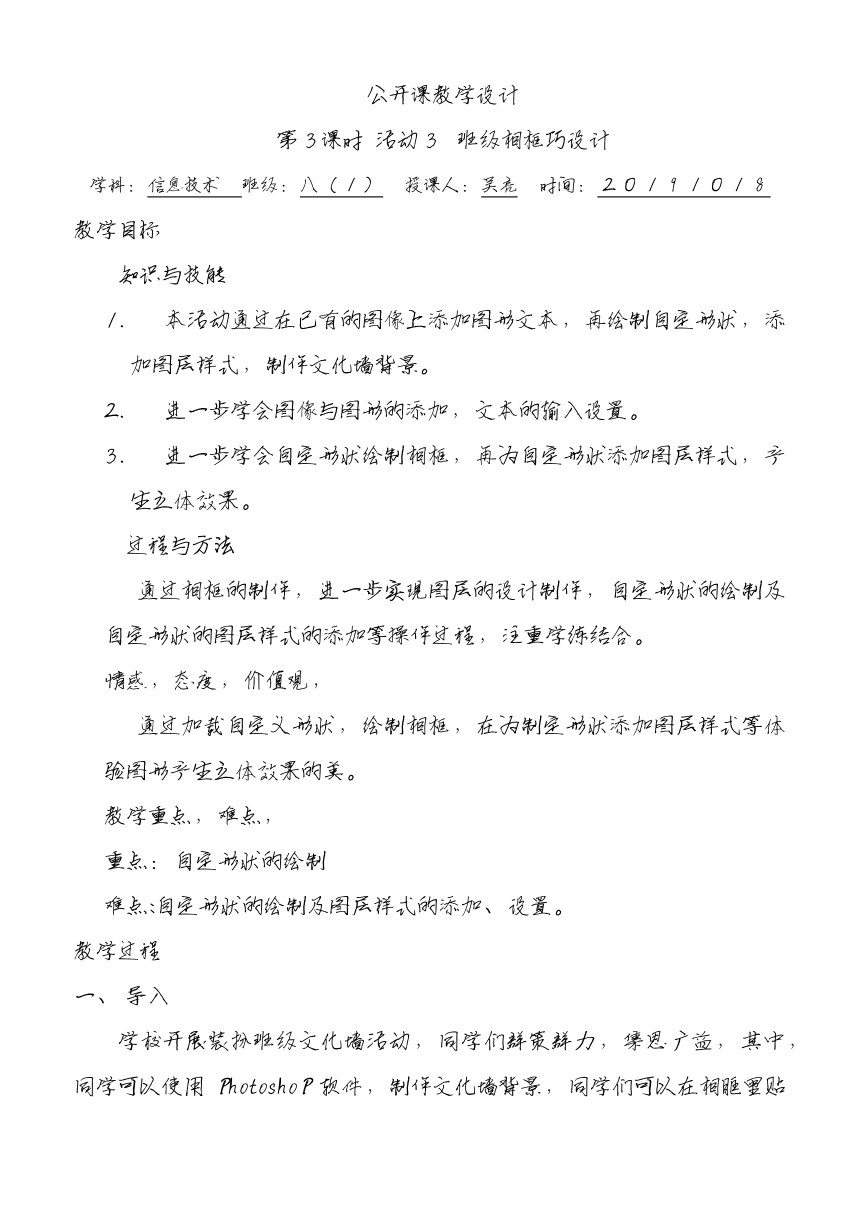
公开课教学设计 第 3 课时 活动 3 班级相框巧设计 学科:信息技术 班级:八(1) 授课人:吴亮 时间:20191018 教学目标 知识与技能 1. 本活动通过在已有的图像上添加图形文本,再绘制自定形状,添 加图层样式,制作文化墙背景。 2. 进一步学会图像与图形的添加,文本的输入设置。 3. 进一步学会自定形状绘制相框,再为自定形状添加图层样式,产 生立体效果。 过程与方法 通过相框的制作,进一步实现图层的设计制作,自定形状的绘制及 自定形状的图层样式的添加等操作过程,注重学练结合。 情感,态度,价值观, 通过加载自定义形状,绘制相框,在为制定形状添加图层样式等体 验图形产生立体效果的美。 教学重点,难点, 重点:自定形状的绘制 难点:自定形状的绘制及图层样式的添加、设置。 教学过程 一、 导入 学校开展装扮班级文化墙活动,同学们群策群力,集思广益,其中, 同学可以使用 photoshop 软件,制作文化墙背景,同学们可以在相眶里贴 上共同学习生活的照片,见证一起走过的日子,怀念那段难忘的岁月。 二、 合成相框背景。 文化墙背景包括三个部分:图像、坐标轴、文字。图像上的一艘艘 小船,象征着同学们扬帆远航,坐标轴只有七年级指向八年级,带着同学 们共同度过的美好时光。制作文化墙背景,先打开背景图像在添加坐标轴 图片,最后使用文本工具添加标题文本,效果如图。 1, 打开文件,运行 photoshop 软件,打开素材文件夹中的背景 JPG 文件, 2, 植入图像,选择文件到植入命令,将坐标轴点 PNG 图像植入当 前画布中,按 enter 键确认, 3, 调整位置,按图 1.3.2 所示操作,将坐标轴图像拖到合适位置。 4, 输入文本 按图 1.3.3.所示操作,输入文本 :”一起走过的日 子……” 5, 设置格式 选中文本,设置文本的格式为方正粗倩简体,48 点, 绿色,并使用移动工具,将文本拖到合适的位置。 三、 绘制相框形状。 制作相框可以用画笔,矩形工具绘制,也可以使用自定形状工具, 快速绘制出颇具特色的相框形状,采用自定形状工具绘制相框,默 认相框中没有相框形状,需要加载后才能使用,为绘制好的相框添 加投影样式,可以增加相框的立体感,如图 1.3.5 所示。自定形状工 具提供了很多特殊形状,可以通过加载的方式添加各种形状的相 框。 1. 新建图层选择”窗口”到”图层”命令,打开图层面板,按图 1.3.6 所 示操作,新建相框一图层, 2. 加载制定形状,按图 1.3.7 所示操作,加载自定形状。 3. 选定颜色,按图 1.3.8 所示操作,选择前景色为黄色. 4. 绘制设定形状,按图 1.3.9所示操作,绘制相框形状,使用移动工 具,适当调整位置。 5. 绘制其他相框,用同样的方法新建”相框 2””相框 3”图层,在对应图 层中绘制其他相框,并调整至合适位置,如图 1.3.10 所示.不同的 图层对应着不同的相框形状,操作前必须先通过图层面板切换图 层再进行位置调整. 6. 保存,选择”文件”到”存储为”命令,以”文化墙.psd”为名保存在 作品文件夹中。 四、 添加图层样式。 1. 选择图层,在图层面板中选中相框一图层. 2. 设置图层样式,选择”图层”到”图层样式”到”混合选项”命令,按 图 1.3.11 所示,为相片设置投影效果. 3. 设置其他图层样式,采用同样方法分别为其他两个相框添加投影 样式,效果如图 1.3.12 所示. 4. 保存文件选择”文件”到”存储”命令保存文件。 五、 学生练习:创新园。 1. 在相框上方绘制悬挂相框的线条,线条格式为 2PX,黄色效果如 图 1.3.15 所示. 2. 分别选中相框图层,利用魔棒工具,选中相框内部的空白区域, 选择编辑到贴入命令,将本班同学的照片,粘贴至相框内,效果 如图 1.3.16 所示。 ... ...
~~ 您好,已阅读到文档的结尾了 ~~